【电脑蓝屏报错有什么解决方法】电脑蓝屏解决方法
- 格式:doc
- 大小:14.49 KB
- 文档页数:3
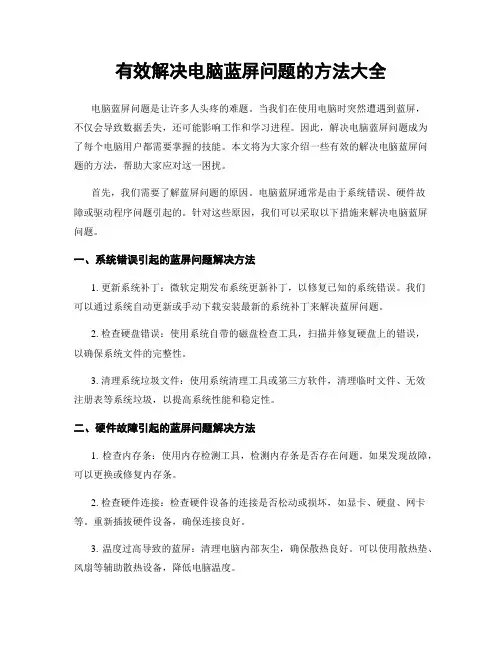
有效解决电脑蓝屏问题的方法大全电脑蓝屏问题是让许多人头疼的难题。
当我们在使用电脑时突然遭遇到蓝屏,不仅会导致数据丢失,还可能影响工作和学习进程。
因此,解决电脑蓝屏问题成为了每个电脑用户都需要掌握的技能。
本文将为大家介绍一些有效的解决电脑蓝屏问题的方法,帮助大家应对这一困扰。
首先,我们需要了解蓝屏问题的原因。
电脑蓝屏通常是由于系统错误、硬件故障或驱动程序问题引起的。
针对这些原因,我们可以采取以下措施来解决电脑蓝屏问题。
一、系统错误引起的蓝屏问题解决方法1. 更新系统补丁:微软定期发布系统更新补丁,以修复已知的系统错误。
我们可以通过系统自动更新或手动下载安装最新的系统补丁来解决蓝屏问题。
2. 检查硬盘错误:使用系统自带的磁盘检查工具,扫描并修复硬盘上的错误,以确保系统文件的完整性。
3. 清理系统垃圾文件:使用系统清理工具或第三方软件,清理临时文件、无效注册表等系统垃圾,以提高系统性能和稳定性。
二、硬件故障引起的蓝屏问题解决方法1. 检查内存条:使用内存检测工具,检测内存条是否存在问题。
如果发现故障,可以更换或修复内存条。
2. 检查硬件连接:检查硬件设备的连接是否松动或损坏,如显卡、硬盘、网卡等。
重新插拔硬件设备,确保连接良好。
3. 温度过高导致的蓝屏:清理电脑内部灰尘,确保散热良好。
可以使用散热垫、风扇等辅助散热设备,降低电脑温度。
三、驱动程序问题引起的蓝屏问题解决方法1. 更新驱动程序:通过设备管理器或官方网站,更新显卡、声卡、网卡等硬件设备的驱动程序。
确保使用最新的稳定版本。
2. 卸载冲突驱动:如果发现某个驱动程序与其他驱动程序存在冲突,可以尝试卸载该驱动程序或使用兼容性模式运行。
3. 驱动程序回滚:如果最新的驱动程序导致蓝屏问题,可以尝试将驱动程序回滚到较旧的版本,以解决兼容性问题。
除了以上方法,我们还可以采取一些预防措施,以减少电脑蓝屏问题的发生。
1. 定期备份数据:将重要的文件和数据备份到外部存储设备,以免数据丢失。
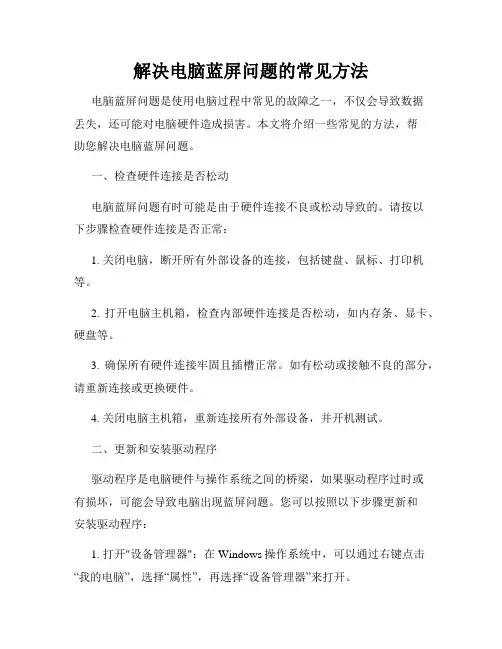
解决电脑蓝屏问题的常见方法电脑蓝屏问题是使用电脑过程中常见的故障之一,不仅会导致数据丢失,还可能对电脑硬件造成损害。
本文将介绍一些常见的方法,帮助您解决电脑蓝屏问题。
一、检查硬件连接是否松动电脑蓝屏问题有时可能是由于硬件连接不良或松动导致的。
请按以下步骤检查硬件连接是否正常:1. 关闭电脑,断开所有外部设备的连接,包括键盘、鼠标、打印机等。
2. 打开电脑主机箱,检查内部硬件连接是否松动,如内存条、显卡、硬盘等。
3. 确保所有硬件连接牢固且插槽正常。
如有松动或接触不良的部分,请重新连接或更换硬件。
4. 关闭电脑主机箱,重新连接所有外部设备,并开机测试。
二、更新和安装驱动程序驱动程序是电脑硬件与操作系统之间的桥梁,如果驱动程序过时或有损坏,可能会导致电脑出现蓝屏问题。
您可以按照以下步骤更新和安装驱动程序:1. 打开"设备管理器":在Windows操作系统中,可以通过右键点击“我的电脑”,选择“属性”,再选择“设备管理器”来打开。
2. 检查设备管理器中是否有黄色感叹号或问号的设备。
这表示该设备的驱动程序可能需要更新或重新安装。
3. 右键点击需要更新或重新安装驱动程序的设备,选择“更新驱动程序”,然后选择自动更新或手动更新驱动程序。
4. 如果自动更新驱动程序无效,您可以访问设备制造商的官方网站,下载最新的驱动程序,并按照官方指南进行安装。
5. 安装完所有更新的驱动程序后,重新启动电脑并检查蓝屏问题是否解决。
三、进行系统修复操作系统的损坏或错误也可能导致电脑蓝屏问题。
如您遇到频繁蓝屏的情况,可以尝试以下步骤修复系统:1. 运行系统文件检查器(SFC):在Windows操作系统中,可以按下Win + X键,选择“命令提示符(管理员)”,然后输入“sfc /scannow”并按下回车键。
该命令将扫描并修复系统文件中的错误。
2. 运行磁盘检查工具(CHKDSK):同样,在命令提示符下输入“chkdsk C: /f /r”(其中C:为系统安装盘符),按下回车键。
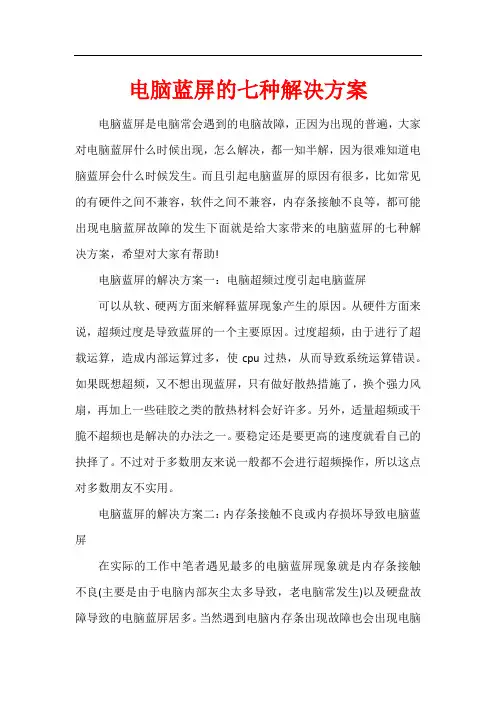
电脑蓝屏的七种解决方案电脑蓝屏是电脑常会遇到的电脑故障,正因为出现的普遍,大家对电脑蓝屏什么时候出现,怎么解决,都一知半解,因为很难知道电脑蓝屏会什么时候发生。
而且引起电脑蓝屏的原因有很多,比如常见的有硬件之间不兼容,软件之间不兼容,内存条接触不良等,都可能出现电脑蓝屏故障的发生下面就是给大家带来的电脑蓝屏的七种解决方案,希望对大家有帮助!电脑蓝屏的解决方案一:电脑超频过度引起电脑蓝屏可以从软、硬两方面来解释蓝屏现象产生的原因。
从硬件方面来说,超频过度是导致蓝屏的一个主要原因。
过度超频,由于进行了超载运算,造成内部运算过多,使cpu过热,从而导致系统运算错误。
如果既想超频,又不想出现蓝屏,只有做好散热措施了,换个强力风扇,再加上一些硅胶之类的散热材料会好许多。
另外,适量超频或干脆不超频也是解决的办法之一。
要稳定还是要更高的速度就看自己的抉择了。
不过对于多数朋友来说一般都不会进行超频操作,所以这点对多数朋友不实用。
电脑蓝屏的解决方案二:内存条接触不良或内存损坏导致电脑蓝屏在实际的工作中笔者遇见最多的电脑蓝屏现象就是内存条接触不良(主要是由于电脑内部灰尘太多导致,老电脑常发生)以及硬盘故障导致的电脑蓝屏居多。
当然遇到电脑内存条出现故障也会出现电脑蓝屏现象。
解决办法:由于多数是由内存引起的蓝屏故障都是由于内部灰尘过多或者接触不良导致,所以解决办法也非常的简单,只需要打开电脑机箱,将内存条拔出,清理下插槽以及搽干净内存条金手指后再装回去,一般问题都可以解决。
如果问题没有解决,确定是内存故障,更换内存条即可解决问题。
电脑蓝屏的解决方案三:硬盘出现故障导致电脑蓝屏硬盘出现问题也经常会导致电脑蓝屏,比如硬盘出现坏道,电脑读取数据错误导致了蓝屏现象,因为硬盘和内存一样,承载一些数据的存取操作,如果存取/读取系统文件所在的区域出现坏道,也会造成系统无法正常运行,导致系统崩溃,导致电脑蓝屏。
解决办法:检测硬盘坏道情况,如果硬盘出现大量坏道,建议备份数据更换硬盘。
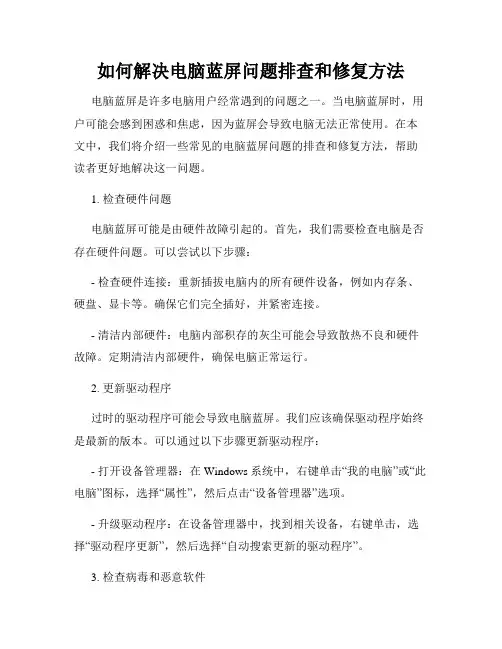
如何解决电脑蓝屏问题排查和修复方法电脑蓝屏是许多电脑用户经常遇到的问题之一。
当电脑蓝屏时,用户可能会感到困惑和焦虑,因为蓝屏会导致电脑无法正常使用。
在本文中,我们将介绍一些常见的电脑蓝屏问题的排查和修复方法,帮助读者更好地解决这一问题。
1. 检查硬件问题电脑蓝屏可能是由硬件故障引起的。
首先,我们需要检查电脑是否存在硬件问题。
可以尝试以下步骤:- 检查硬件连接:重新插拔电脑内的所有硬件设备,例如内存条、硬盘、显卡等。
确保它们完全插好,并紧密连接。
- 清洁内部硬件:电脑内部积存的灰尘可能会导致散热不良和硬件故障。
定期清洁内部硬件,确保电脑正常运行。
2. 更新驱动程序过时的驱动程序可能会导致电脑蓝屏。
我们应该确保驱动程序始终是最新的版本。
可以通过以下步骤更新驱动程序:- 打开设备管理器:在Windows系统中,右键单击“我的电脑”或“此电脑”图标,选择“属性”,然后点击“设备管理器”选项。
- 升级驱动程序:在设备管理器中,找到相关设备,右键单击,选择“驱动程序更新”,然后选择“自动搜索更新的驱动程序”。
3. 检查病毒和恶意软件恶意软件和病毒可能会导致蓝屏问题。
我们应该定期使用可靠的安全软件进行系统扫描,以便及时发现并清除病毒和恶意软件。
同时,我们还应该避免随意下载和安装来自不可信来源的软件和文件。
4. 缓解电脑过热问题过热可能导致电脑蓝屏。
确保电脑得到良好的散热是非常重要的。
我们可以尝试以下方法来解决过热问题:- 清洁散热系统:电脑散热系统包括风扇和散热片。
定期清洁这些部件,确保它们不被灰尘和污垢堵塞,以确保散热效果良好。
- 改进通风条件:将电脑放置在通风良好的位置,避免长时间放置在封闭空间中。
- 使用散热垫/散热器:对于高性能的电脑,可以考虑使用散热垫或散热器来加强散热效果。
5. 恢复系统当出现无法解决的蓝屏问题时,我们可以尝试系统恢复。
系统恢复可以将电脑恢复到之前正常运行的状态。
以下是一些系统恢复的方法:- 使用系统还原:在Windows系统中,我们可以使用系统还原将电脑恢复到之前的快照。
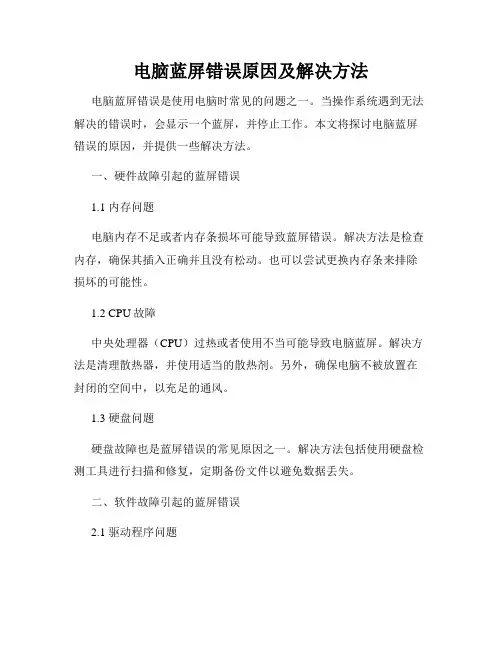
电脑蓝屏错误原因及解决方法电脑蓝屏错误是使用电脑时常见的问题之一。
当操作系统遇到无法解决的错误时,会显示一个蓝屏,并停止工作。
本文将探讨电脑蓝屏错误的原因,并提供一些解决方法。
一、硬件故障引起的蓝屏错误1.1 内存问题电脑内存不足或者内存条损坏可能导致蓝屏错误。
解决方法是检查内存,确保其插入正确并且没有松动。
也可以尝试更换内存条来排除损坏的可能性。
1.2 CPU故障中央处理器(CPU)过热或者使用不当可能导致电脑蓝屏。
解决方法是清理散热器,并使用适当的散热剂。
另外,确保电脑不被放置在封闭的空间中,以充足的通风。
1.3 硬盘问题硬盘故障也是蓝屏错误的常见原因之一。
解决方法包括使用硬盘检测工具进行扫描和修复,定期备份文件以避免数据丢失。
二、软件故障引起的蓝屏错误2.1 驱动程序问题错误的设备驱动程序或过期的驱动程序可能导致蓝屏错误。
解决方法是更新驱动程序或者卸载与之相关的设备。
2.2 操作系统问题操作系统的错误或者损坏也可能导致蓝屏。
解决方法是运行系统修复工具,例如Windows中的“系统文件检查器”。
2.3 病毒或恶意软件计算机感染病毒或恶意软件也可能引起蓝屏错误。
解决方法是安装和运行可靠的杀毒软件,并进行全面的系统扫描。
三、其他可能的原因3.1 电源问题电源不稳定或电源线松动可能导致蓝屏错误。
解决方法是检查电源连接是否紧固,并考虑更换不稳定的电源。
3.2 过热引起的硬件故障电脑过热可能导致主板或其他硬件组件的故障,从而引起蓝屏错误。
解决方法是确保电脑通风良好,并清理内部的尘垢。
3.3 过载问题过载可能导致电脑蓝屏错误。
解决方法是确保电脑的负荷适当,并避免过度运行 CPU、内存和硬盘。
总结:电脑蓝屏错误可能由硬件故障或软件故障引起。
对于硬件故障,需要检查和维护内存、CPU和硬盘等硬件组件。
对于软件故障,需要更新驱动程序、运行系统修复工具、安装杀毒软件等。
另外,电源问题、过热和过载也可能导致蓝屏错误,需要注意相应的解决方法。

电脑蓝屏原因及解决方法电脑蓝屏是指在使用电脑过程中,突然出现蓝屏错误提示,导致电脑无法正常运行的情况。
蓝屏错误常见的原因有硬件故障、系统错误、驱动问题等。
下面将详细介绍电脑蓝屏的原因以及解决方法。
一、硬件故障1.内存问题:电脑内存故障是导致蓝屏的最常见原因之一、当内存出现问题时,会导致电脑运行不稳定甚至蓝屏。
解决方法可以是更换内存条或者更换电脑主板。
2.显卡问题:显卡是电脑中重要的硬件组件之一,当显卡出现故障时,会导致电脑蓝屏。
解决方法可以是重新安装显卡驱动程序,或更换显卡。
3.硬盘问题:当硬盘出现坏道或损坏时,也会导致蓝屏现象。
解决方法可以是更换硬盘或者修复坏道。
4.CPU过热:当CPU温度过高时,可能会导致蓝屏。
解决方法是清洁CPU散热器,更换导热硅脂。
二、系统错误1.操作系统错误:操作系统的错误是导致蓝屏的常见原因之一、解决方法是通过使用系统自带的修复工具修复系统错误,或者重新安装操作系统。
2.更新问题:有时候电脑在更新系统时出现问题,也会导致蓝屏。
解决方法可以是撤销最近的系统更新,或者等待相关的修复补丁。
3.系统文件损坏:系统文件损坏也会导致蓝屏。
可以通过运行系统自带的修复工具进行修复,或者使用第三方工具修复系统文件。
三、驱动问题1.驱动程序不兼容:当使用不兼容的驱动程序时,可能会导致蓝屏。
可以尝试更新驱动程序或者卸载不兼容的驱动程序。
2.驱动程序冲突:当存在多个驱动程序冲突时,会导致蓝屏。
解决办法是卸载冲突的驱动程序,或者更新驱动程序,以确保它们能够正常共存。
四、其他原因1.病毒感染:电脑中的病毒也可能导致蓝屏。
解决方法是使用安全软件进行全面扫描和杀毒清理。
2.软件冲突:当电脑上安装了多个冲突的软件时,也会导致蓝屏。
可以尝试卸载冲突的软件,或者使用软件修复工具进行修复。
在遇到电脑蓝屏的情况下,可以按照以下步骤进行解决:1.重启电脑:有时候电脑蓝屏可能只是暂时的系统错误,通过重启电脑可能会解决问题。
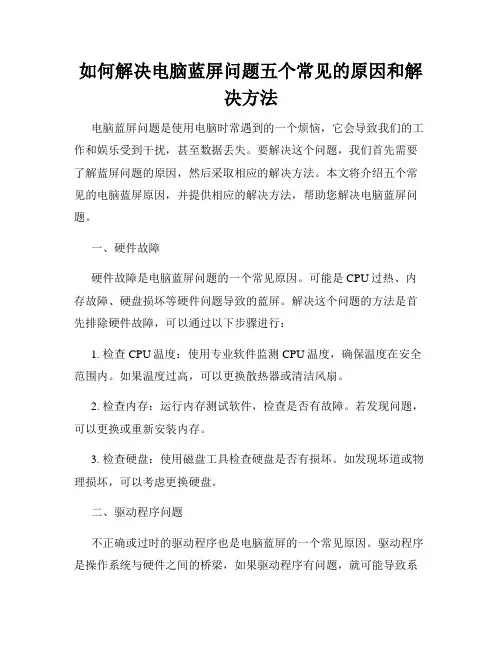
如何解决电脑蓝屏问题五个常见的原因和解决方法电脑蓝屏问题是使用电脑时常遇到的一个烦恼,它会导致我们的工作和娱乐受到干扰,甚至数据丢失。
要解决这个问题,我们首先需要了解蓝屏问题的原因,然后采取相应的解决方法。
本文将介绍五个常见的电脑蓝屏原因,并提供相应的解决方法,帮助您解决电脑蓝屏问题。
一、硬件故障硬件故障是电脑蓝屏问题的一个常见原因。
可能是CPU过热、内存故障、硬盘损坏等硬件问题导致的蓝屏。
解决这个问题的方法是首先排除硬件故障,可以通过以下步骤进行:1. 检查CPU温度:使用专业软件监测CPU温度,确保温度在安全范围内。
如果温度过高,可以更换散热器或清洁风扇。
2. 检查内存:运行内存测试软件,检查是否有故障。
若发现问题,可以更换或重新安装内存。
3. 检查硬盘:使用磁盘工具检查硬盘是否有损坏。
如发现坏道或物理损坏,可以考虑更换硬盘。
二、驱动程序问题不正确或过时的驱动程序也是电脑蓝屏的一个常见原因。
驱动程序是操作系统与硬件之间的桥梁,如果驱动程序有问题,就可能导致系统崩溃。
解决这个问题的方法是保持驱动程序的更新,可以按照以下步骤进行:1. 更新驱动程序:打开设备管理器,找到有问题的设备,右键点击选择“更新驱动程序”。
2. 使用驱动程序更新工具:可以使用各种驱动程序更新工具来检测并更新过时的驱动程序。
3. 卸载冲突驱动程序:如果发现有冲突的驱动程序,可以卸载它们并重新安装。
三、系统文件损坏系统文件损坏也可能导致电脑蓝屏问题的发生。
系统文件是操作系统正常运行所必需的,如果系统文件损坏,就会导致系统崩溃。
解决这个问题的方法是使用系统修复工具或进行系统还原。
1. 使用系统修复工具:打开命令提示符,输入“sfc /scannow”命令,系统将自动检查并修复损坏的文件。
2. 进行系统还原:如果系统文件损坏的问题发生时间较近,可以尝试进行系统还原,将系统恢复到之前的一个正常状态。
四、软件冲突软件冲突也是电脑蓝屏问题的一个常见原因。
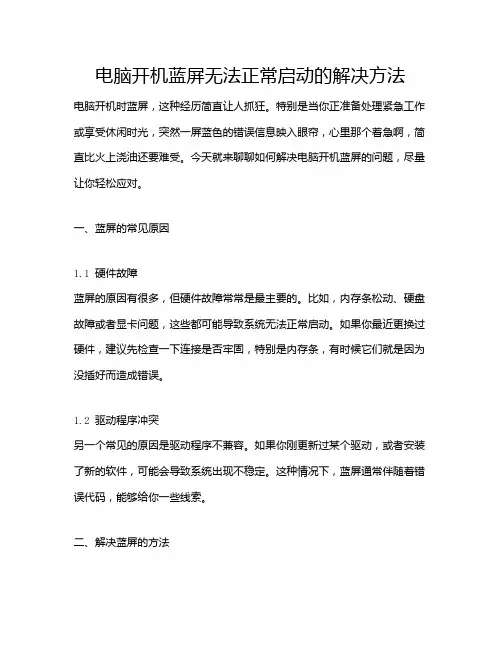
电脑开机蓝屏无法正常启动的解决方法电脑开机时蓝屏,这种经历简直让人抓狂。
特别是当你正准备处理紧急工作或享受休闲时光,突然一屏蓝色的错误信息映入眼帘,心里那个着急啊,简直比火上浇油还要难受。
今天就来聊聊如何解决电脑开机蓝屏的问题,尽量让你轻松应对。
一、蓝屏的常见原因1.1 硬件故障蓝屏的原因有很多,但硬件故障常常是最主要的。
比如,内存条松动、硬盘故障或者显卡问题,这些都可能导致系统无法正常启动。
如果你最近更换过硬件,建议先检查一下连接是否牢固,特别是内存条,有时候它们就是因为没插好而造成错误。
1.2 驱动程序冲突另一个常见的原因是驱动程序不兼容。
如果你刚更新过某个驱动,或者安装了新的软件,可能会导致系统出现不稳定。
这种情况下,蓝屏通常伴随着错误代码,能够给你一些线索。
二、解决蓝屏的方法2.1 启动安全模式如果遇到蓝屏,第一步可以尝试启动安全模式。
重启电脑时,反复按下F8键,进入高级启动选项,然后选择“安全模式”。
在安全模式下,系统只加载最基本的驱动程序,这样你就可以排查问题。
如果安全模式下电脑能正常启动,问题很可能就是由某个驱动程序或软件引起的。
2.2 卸载最近安装的程序进入安全模式后,查看最近安装的软件,尤其是驱动程序。
如果是新装的东西,可以尝试卸载它们,看能不能解决问题。
进入控制面板,找到“程序和功能”,逐个删除有问题的程序。
卸载完后,再重启电脑,看看情况有没有改善。
2.3 系统还原如果以上方法都无效,别急,还有一个办法就是进行系统还原。
进入安全模式后,打开“系统还原”,选择一个之前的还原点,系统会恢复到那个时间点的状态。
这个方法很有效,尤其是你在安装新软件之前就设置了还原点。
不过,要注意的是,恢复后你安装的新软件会被删除。
三、预防蓝屏的措施3.1 定期检查硬件为了避免蓝屏的问题,建议大家定期检查电脑的硬件。
特别是内存和硬盘,使用一些专业的软件进行检测,及时发现潜在问题。
如果发现硬盘有坏道,尽早备份重要数据,避免损失。
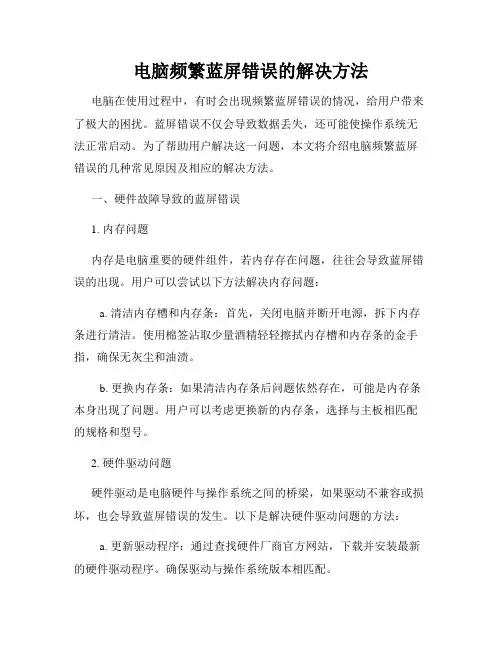
电脑频繁蓝屏错误的解决方法电脑在使用过程中,有时会出现频繁蓝屏错误的情况,给用户带来了极大的困扰。
蓝屏错误不仅会导致数据丢失,还可能使操作系统无法正常启动。
为了帮助用户解决这一问题,本文将介绍电脑频繁蓝屏错误的几种常见原因及相应的解决方法。
一、硬件故障导致的蓝屏错误1. 内存问题内存是电脑重要的硬件组件,若内存存在问题,往往会导致蓝屏错误的出现。
用户可以尝试以下方法解决内存问题:a. 清洁内存槽和内存条:首先,关闭电脑并断开电源,拆下内存条进行清洁。
使用棉签沾取少量酒精轻轻擦拭内存槽和内存条的金手指,确保无灰尘和油渍。
b. 更换内存条:如果清洁内存条后问题依然存在,可能是内存条本身出现了问题。
用户可以考虑更换新的内存条,选择与主板相匹配的规格和型号。
2. 硬件驱动问题硬件驱动是电脑硬件与操作系统之间的桥梁,如果驱动不兼容或损坏,也会导致蓝屏错误的发生。
以下是解决硬件驱动问题的方法:a. 更新驱动程序:通过查找硬件厂商官方网站,下载并安装最新的硬件驱动程序。
确保驱动与操作系统版本相匹配。
b. 卸载不必要的驱动:有时,电脑上存在多余或冲突的驱动程序。
用户可以打开设备管理器,将不必要的驱动进行卸载。
二、系统问题导致的蓝屏错误1. 操作系统损坏操作系统是电脑正常运行的核心。
当操作系统出现损坏时,很容易引发蓝屏错误。
下面是解决操作系统问题的建议:a. 修复系统文件:在命令提示符窗口中,输入“sfc /scannow”命令并按回车键,系统会自动扫描并修复损坏的系统文件。
b. 运行系统还原:选择一个系统还原点,将操作系统还原到之前正常的状态。
c. 重新安装操作系统:如果以上方法无法解决问题,则可能需要重新安装操作系统。
在重新安装前,务必备份重要数据。
2. 病毒感染电脑遭受病毒或恶意软件的攻击,也会导致蓝屏错误的出现。
以下是处理病毒感染的措施:a. 安装杀毒软件:确保电脑上安装了正规、更新的杀毒软件,并及时对系统进行全面扫描。
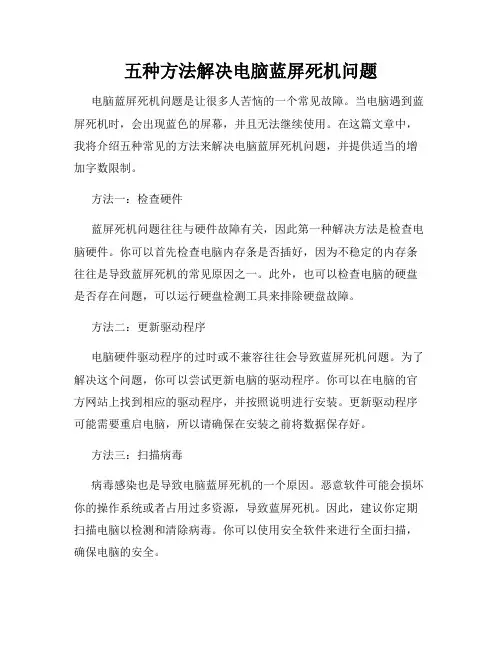
五种方法解决电脑蓝屏死机问题电脑蓝屏死机问题是让很多人苦恼的一个常见故障。
当电脑遇到蓝屏死机时,会出现蓝色的屏幕,并且无法继续使用。
在这篇文章中,我将介绍五种常见的方法来解决电脑蓝屏死机问题,并提供适当的增加字数限制。
方法一:检查硬件蓝屏死机问题往往与硬件故障有关,因此第一种解决方法是检查电脑硬件。
你可以首先检查电脑内存条是否插好,因为不稳定的内存条往往是导致蓝屏死机的常见原因之一。
此外,也可以检查电脑的硬盘是否存在问题,可以运行硬盘检测工具来排除硬盘故障。
方法二:更新驱动程序电脑硬件驱动程序的过时或不兼容往往会导致蓝屏死机问题。
为了解决这个问题,你可以尝试更新电脑的驱动程序。
你可以在电脑的官方网站上找到相应的驱动程序,并按照说明进行安装。
更新驱动程序可能需要重启电脑,所以请确保在安装之前将数据保存好。
方法三:扫描病毒病毒感染也是导致电脑蓝屏死机的一个原因。
恶意软件可能会损坏你的操作系统或者占用过多资源,导致蓝屏死机。
因此,建议你定期扫描电脑以检测和清除病毒。
你可以使用安全软件来进行全面扫描,确保电脑的安全。
方法四:清理电脑内存和硬盘电脑内存和硬盘存储空间不足也会导致蓝屏死机问题。
在解决这个问题之前,你可以尝试清理电脑内存和硬盘,删除无用的文件和程序,释放存储空间。
此外,你还可以使用磁盘清理工具来清理临时文件和其他垃圾文件,优化电脑性能。
方法五:重装操作系统如果以上方法都无法解决蓝屏死机问题,那么重装操作系统可能是最后的解决办法。
重装操作系统可以清除所有的错误和故障,使电脑恢复到正常状态。
在重装操作系统之前,请务必备份你的重要数据,以免丢失。
总结:在解决电脑蓝屏死机问题时,你可以尝试检查硬件、更新驱动程序、扫描病毒、清理电脑内存和硬盘,以及重装操作系统。
这些方法通常能够解决常见的蓝屏死机问题。
如果问题仍然存在,请咨询专业的技术人员以获得进一步的帮助。
通过采取适当的措施,你可以迅速解决电脑蓝屏死机问题,恢复电脑的正常运行。
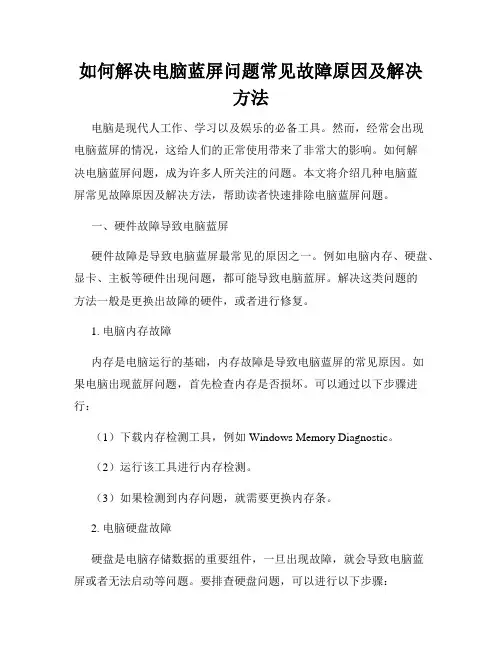
如何解决电脑蓝屏问题常见故障原因及解决方法电脑是现代人工作、学习以及娱乐的必备工具。
然而,经常会出现电脑蓝屏的情况,这给人们的正常使用带来了非常大的影响。
如何解决电脑蓝屏问题,成为许多人所关注的问题。
本文将介绍几种电脑蓝屏常见故障原因及解决方法,帮助读者快速排除电脑蓝屏问题。
一、硬件故障导致电脑蓝屏硬件故障是导致电脑蓝屏最常见的原因之一。
例如电脑内存、硬盘、显卡、主板等硬件出现问题,都可能导致电脑蓝屏。
解决这类问题的方法一般是更换出故障的硬件,或者进行修复。
1. 电脑内存故障内存是电脑运行的基础,内存故障是导致电脑蓝屏的常见原因。
如果电脑出现蓝屏问题,首先检查内存是否损坏。
可以通过以下步骤进行:(1)下载内存检测工具,例如Windows Memory Diagnostic。
(2)运行该工具进行内存检测。
(3)如果检测到内存问题,就需要更换内存条。
2. 电脑硬盘故障硬盘是电脑存储数据的重要组件,一旦出现故障,就会导致电脑蓝屏或者无法启动等问题。
要排查硬盘问题,可以进行以下步骤:(1)使用磁盘检测工具检查硬盘健康状态,例如CrystalDiskInfo。
(2)如果检测到硬盘问题,可以尝试进行格式化或者更换硬盘。
3. 显卡故障显卡是电脑中重要的图形处理组件,出现问题会导致电脑蓝屏或者显示问题。
排查显卡问题,可以进行以下步骤:(1)下载显卡测试工具,例如FurMark。
(2)运行该工具,测试显卡是否出现问题。
(3)如果检测到显卡问题,可以尝试重新安装显卡驱动程序,或者更换显卡。
二、软件故障导致电脑蓝屏除了硬件故障,软件问题也是导致电脑蓝屏的常见原因之一。
例如操作系统异常、驱动程序冲突等问题,都可能导致电脑蓝屏。
要解决这类问题,可以进行以下操作:1. 更新操作系统操作系统是电脑的核心组件,更新操作系统可以解决许多问题,同时增强电脑的安全性。
可以通过以下步骤来更新操作系统:(1)打开“设置”应用程序。
(2)选择“更新和安全”。
电脑老是蓝屏怎么办?解决电脑蓝屏的N种方法一般我们遇到蓝屏现象还是非常苦恼的,因为突然蓝屏可能让你辛辛苦苦做的文件毁于一旦,如果真遇到这种事情那真是砸电脑的冲动都有,下面小编就教教大家怎么去解决这些蓝屏的现象。
第一种情况蓝屏代码0x00000116,这个代码的意思是表示显卡驱动有问题。
首先按win键+R键打开运行,输入devmgmt.msc回车运行,进入设备管理器后,在最底下有一个适配器,下拉后在设备上右击卸载。
然后再到上面的小图标中找到更新驱动程序软件,点击进行更新就可以了。
第二种情况是蓝屏代码 0x000000d1。
如果遇到这个情况,需要去查看一下具体的问题,方法就是首先打开控制面板然后选择系统和安全,进入系统和安全后选择操作中心,操作中心里面有一个查看可靠性历史记录,点一下就可以看到电脑里有什么问题了,着重注意那些标着红叉的地方,看看具体的问题是什么再对应解决。
第三种方法就是蓝屏提示0x000000c2。
这种情况的解决方法也是相对简单,这种情况一般杀个毒就能解决,如果不能解决就再排除一下软件兼容问题,如果有软件不兼容的话也可能导致这种情况的发生,所以排查软件是否兼容也很重要。
如果你很久没用一款软件,那可能是这款软件版本太低,更新一下就可以了,然后修复一下系统漏洞,电脑磁盘清理一下,这都是软件方面的,如果还是不能解决,硬件方面也可以试试,显卡和内存的金手指用橡皮擦擦一擦,一般这样都能解决的。
第四种情况是出现蓝屏0x000000a5,这种情况的解决方法也是很简单的,因为这个提示无非就两个原因,一个是bios不全面支持ACPI规范,一个是显卡松了或者金手指氧化了。
显卡松了就插紧一点,金手指氧化就用橡皮擦擦一擦,重点是bios设置。
Bios设置也不难。
首先进入bios然后找到Power Management Setup,接着选择ACPI Function,然后关闭掉,保存退出就ok了。
第五种情况是蓝屏代码0x000003b。
修复Windows中蓝屏错误的步骤蓝屏错误是指当Windows操作系统遇到无法继续运行的严重错误时,会出现蓝色的全屏错误提示界面。
这种错误会导致计算机无法正常使用,并且可能会导致数据丢失。
在遇到蓝屏错误时,我们需要采取一些步骤来修复问题并使计算机恢复正常运行。
本文将介绍修复Windows中蓝屏错误的步骤。
一、重启计算机当遇到蓝屏错误时,首先应该尝试重新启动计算机。
有时候,这个问题可能只是暂时的,通过重启可以解决。
你可以点击计算机主机上的"重新启动"按钮,或者按下键盘上的电源键,然后选择重新启动。
等待计算机重新启动后,观察是否还会出现蓝屏错误。
如果问题仍未解决,我们可以尝试下一步。
二、检查硬件问题蓝屏错误有时候是由于硬件故障引起的。
我们可以检查一些硬件设备,如内存条、硬盘等,以确定是否存在故障。
1. 检查内存:若计算机内存出现问题,也会导致蓝屏错误。
我们可以通过以下步骤来检查内存:- 关闭计算机并断开电源,然后拆下计算机的内存条。
- 清洁内存条的金手指,并确保插槽内无尘垢。
- 重新安装内存条并确保插好。
- 重新启动计算机并检查是否还会出现蓝屏错误。
2. 检查硬盘:硬盘故障也可能导致蓝屏错误。
我们可以通过以下步骤来检查硬盘:- 打开计算机的机箱,并检查硬盘连接是否松动。
- 如果硬盘连接正常,我们可以运行硬盘检测工具,如Windows 自带的磁盘检查工具,以检测硬盘是否存在问题。
如果以上步骤没有解决问题,我们可以进行下一步。
三、运行安全模式安全模式是一种只运行必需系统进程和驱动程序的模式,可以帮助我们排除蓝屏错误的原因。
我们可以按照以下步骤进入安全模式:1. 重启计算机。
2. 在Windows启动界面或使用重启计算机的方法时,按下F8键进入高级启动选项。
3. 使用方向键选择"安全模式",然后按下回车键确认。
4. 进入安全模式后,观察计算机是否还会出现蓝屏错误。
如果问题解决,则可能是某个第三方应用程序或驱动程序引起的问题。
电脑出现蓝屏错误后如何恢复在日常使用电脑的过程中,我们时常会遭遇到蓝屏错误的情况。
蓝屏错误不仅会给我们带来困扰,还可能导致数据丢失和系统崩溃。
因此,知道如何正确地处理蓝屏错误并进行恢复是非常重要的。
本文将为大家介绍电脑出现蓝屏错误后的恢复方法。
一、重启电脑当电脑出现蓝屏错误时,首先要做的就是尝试重启电脑。
这是因为有时候蓝屏错误只是暂时性的问题,通过重启电脑可以解决这个问题。
按下电脑主机上的重启按钮或者长按电源按钮将电脑关机,然后再次按下电源按钮重新启动电脑即可。
二、检查硬件连接如果重启电脑后仍然出现蓝屏错误,那么可能是硬件连接出现了问题。
我们可以检查电脑的硬件连接是否松动或者损坏。
首先,确保电脑的电源线、显示器连接线、键鼠连接线等都插好且没有松动。
另外,我们还可以打开电脑主机,检查硬盘、内存条、显卡等硬件是否插好,并尽量清理一下电脑内部的灰尘。
三、查找错误代码当蓝屏错误发生时,屏幕上会显示一串错误代码。
这些错误代码可以帮助我们定位问题所在。
在电脑重启后,我们可以记录下这些错误代码,并通过搜索引擎或者系统手册查找相应的解决方法。
如果你对电脑比较了解,也可以根据错误代码自行判断问题的原因并尝试解决。
四、使用安全模式启动如果电脑在正常模式下不断蓝屏,我们可以尝试使用安全模式启动电脑。
安全模式只加载系统必需的驱动程序和服务,可以排除一些软件或驱动程序的干扰。
具体步骤如下:重启电脑,当出现厂商标志时按下F8键进入高级启动选项界面,然后选择“安全模式”并按下回车键。
进入安全模式后,我们可以尝试修复或卸载一些可能引起蓝屏错误的软件或驱动程序。
五、恢复系统如果经过以上几个步骤后仍然无法解决蓝屏错误,我们可以考虑恢复系统。
恢复系统可以回到一个较早的时间点,使系统恢复到正常工作状态。
在Windows系统中,我们可以通过以下步骤进行恢复:打开控制面板,点击“系统和安全”,选择“备份和恢复”,然后点击“恢复计算机”并按照提示进行操作。
电脑重启时出现蓝屏怎么办蓝屏错误是指在电脑重启或运行过程中,突然出现了蓝色的屏幕,并伴有错误代码和错误信息。
这种情况往往让人感到困扰和恐慌,因为它可能导致数据丢失或系统损坏。
但是,不必过分担心,下面将介绍一些常见的解决方法,帮助您解决电脑重启时出现蓝屏的问题。
1. 检查硬件设备蓝屏问题有可能是由于硬件设备引起的,首先我们需要检查硬件设备是否正常工作。
可以尝试以下步骤:- 检查电脑内存条是否插紧,如果没有插紧可以重新插拔一次;- 清洁电脑内部的灰尘,可以使用吹风机小心地将灰尘吹除;- 检查电脑的硬盘连接线是否松动,可以重新连接一次。
2. 更新驱动程序驱动程序的问题也可能导致蓝屏错误的发生。
可以通过以下步骤来更新驱动程序:- 首先,找到设备管理器,可以在开始菜单中搜索;- 展开设备管理器,找到相关设备,并右击选择“更新驱动程序”;- 如果有更新可用,系统会自动下载并安装相应的驱动程序。
3. 检查病毒和恶意软件病毒和恶意软件的存在也可能导致蓝屏错误的发生。
为了确保系统安全,可以进行如下操作:- 运行杀毒软件进行全盘扫描,检查系统中是否存在恶意程序;- 随后可以安装一个防火墙软件,增加系统的安全性。
4. 检查系统更新操作系统的更新也是解决蓝屏错误的一种方法。
可以通过以下步骤进行系统更新:- 打开控制面板,在“系统和安全”选项中选择“Windows更新”;- 点击“检查更新”按钮,系统会自动搜索可用的更新;- 安装所有需要的更新,并重启电脑使其生效。
5. 恢复系统如果以上方法仍无法解决问题,可以考虑使用系统还原或重装系统来解决蓝屏问题:- 打开控制面板,在“系统和安全”选项中选择“系统”;- 点击“系统保护”选项卡,选择“系统还原”;- 根据系统还原向导的提示,选择一个可用的还原点并开始还原。
总结:当电脑发生蓝屏错误时,首先检查硬件设备的工作状态,确保连接正常;其次,更新驱动程序以保证其与操作系统的兼容性;同时,加强系统的安全性,防止病毒和恶意软件的入侵;此外,定期进行系统更新,保持系统运行的稳定性;如果以上方法都无法解决问题,可以考虑还原或重装系统。
如何解决电脑蓝屏问题五个常见解决方法在日常使用电脑过程中,不可避免会遇到电脑蓝屏的问题。
电脑蓝屏是指电脑在运行时出现蓝屏,并且无法进一步操作。
这不仅会导致工作中断,还会造成数据丢失等严重后果。
为了帮助大家更好地解决电脑蓝屏问题,本文将介绍五个常见的解决方法。
如果您遇到电脑蓝屏问题,不妨尝试以下方法解决。
一、检查硬件问题1. 内存插槽连接在电脑蓝屏问题中,最常见的原因之一就是内存插槽连接不良。
因此,第一步是检查内存插槽是否牢固连接。
如果内存插槽不稳定,可以尝试重新插拔内存模块并确保插入正确。
2. 硬盘连接硬盘连接问题也是电脑蓝屏的一个常见原因。
您可以检查硬盘数据线是否连接紧密,或者尝试更换数据线。
此外,如果您使用的是固态硬盘,还可以尝试更新固态硬盘的固件。
3. CPU温度过高的CPU温度可能导致电脑蓝屏。
您可以在BIOS设置中查看CPU温度,如果温度过高,可以清理风扇散热器等硬件,并且可以考虑更换散热器。
二、升级或回滚驱动程序1. 显卡驱动显卡驱动程序的不兼容性可能导致电脑蓝屏。
您可以尝试升级显卡驱动程序到最新版本,或者回滚到较旧的稳定版本。
为了避免驱动冲突,可以在驱动程序升级之前先删除旧的驱动程序。
2. 其他设备驱动除了显卡驱动程序,其他设备驱动程序也可能导致电脑蓝屏。
您可以通过设备管理器检查设备驱动程序的更新,并尝试升级或回滚不兼容的驱动程序。
如果您不确定哪个驱动程序有问题,可以尝试逐个禁用设备以排除问题。
三、修复系统错误1. 使用系统还原如果您的电脑运行正常,但最近发生了蓝屏问题,您可以尝试使用系统还原功能。
系统还原可以将电脑恢复到以前的稳定状态,解决一些由于系统错误引起的蓝屏问题。
请注意,在使用系统还原之前,最好备份重要数据。
2. 运行系统文件检查系统文件检查工具可以扫描并修复操作系统中的损坏文件。
您可以在命令提示符下输入“sfc /scannow"命令来运行系统文件检查。
请耐心等待扫描完成,并遵循工具的指示进行修复。
如何修复电脑蓝屏问题在使用电脑的过程中,我们有时会遇到电脑蓝屏的情况,这给我们的工作和生活带来了很大的不便。
那么,如何修复电脑蓝屏问题呢?本文将为您介绍几种常见的修复方法。
一、检查硬件问题电脑蓝屏问题可能是由于硬件故障引起的,因此我们首先要检查电脑的硬件情况。
以下是一些常见的检查项目:1. 内存条:使用错误或者损坏的内存条可能导致电脑蓝屏。
我们可以通过更换内存条或者将其插入不同的插槽来排除问题。
2. 硬盘:硬盘的损坏或者错误也可能导致电脑蓝屏。
在这种情况下,我们可以使用硬盘检测工具来扫描并修复硬盘上的错误。
3. 显卡:驱动问题或者显卡过热也可能导致电脑蓝屏。
我们可以尝试重新安装显卡驱动或者清理显卡散热器来解决问题。
二、检查软件问题除了硬件问题,电脑蓝屏问题也可能与软件有关。
以下是一些常见的软件相关的排查方法:1. 检查驱动程序:部分蓝屏问题是由于不兼容或者过时的驱动程序引起的。
我们可以使用设备管理器来检查是否有需要更新的驱动程序,并及时进行更新。
2. 检查操作系统:操作系统的错误或者损坏可能导致电脑蓝屏。
我们可以使用系统自带的修复工具(如Windows系统的sfc /scannow命令)来扫描和修复系统文件的错误。
3. 清理系统垃圾:系统垃圾文件的过多也可能导致电脑蓝屏。
我们可以使用系统清理工具或者第三方清理软件来清理系统垃圾,以提高系统的稳定性。
三、预防电脑蓝屏问题除了修复电脑蓝屏问题,我们还可以采取一些预防措施,以降低电脑蓝屏的发生率。
以下是一些常见的预防方法:1. 及时更新系统和驱动程序:定期检查并更新操作系统和驱动程序,以确保其与硬件的兼容性。
2. 定期清理电脑内部:定期清洁电脑内部的灰尘和杂物,以确保硬件正常工作并保持散热效果。
3. 注意电脑使用环境:保持电脑通风良好,避免高温、湿度等环境对电脑硬件的影响。
4. 安装可靠的安全软件:安装并定期更新杀毒软件和防火墙,以保护电脑免受恶意软件的攻击。
【电脑蓝屏报错有什么解决方法】电脑蓝屏解决方法
电脑蓝屏就是最常见的电脑故障,一旦遇到电脑蓝屏,很多人都不知道怎么解决了?下面教大家电脑蓝屏的解决方法,供您参考。
1、重启
简单而粗暴
2、新硬件
首先,应该检查所有硬件是否插牢, 这个被许多人忽视的问题往往会引发许多莫名其妙的故障。
如果确认有问题,将其拔下,然后换个插槽试试,并安装最新的驱动程序。
同时还应对照微软网站的硬件兼容类别检查一下硬件是否与操作系统兼容.。
如果你的硬件没有在表中,那么就得到硬件厂商网站进行查询,或者拨打他们的咨询电话
3、新驱动和新服务
如果刚安装完某个硬件的新驱动,或安装了某个软件,而它又在系统服务中添加了相应项目(比如:杀毒软件、CPU降温软件、防火
墙软件等)。
在重启或使用中出现了蓝屏故障,请到安全模式来卸载
或禁用它们。
4、检查病毒
比如冲击波和振荡波等病毒有时会导致Windows蓝屏死机,因
此查杀病毒必不可少,同时一些木马 __软件也会引发蓝屏,所以最
好再用相关工具进行扫描检查。
5、检查BIOS和硬件兼容性
对于新装的电脑经常出现蓝屏问题,应该检查并升级BIOS到
最新版本,同时关闭其中的内存相关项。
比如:缓存和映射,另外,还应该对照微软的硬件兼容列表检查自己的硬件,还有就是如果主
板BIOS无法支持大容量硬盘也会导致蓝屏,需要对其进行升级。
6.查询停机码
把蓝屏中的停机码记下来,接着到其他电脑中上网,进入微
软网站support.microsoft./,在左上角的"搜索(知识库)"中输入
停机码,如果搜索结果没有适合信息,可以选择"英文知识库"在搜
索一遍. 一般情况下,会在这里找到有用的解决案例。
另外,在baidu、
Google等搜索引擎中使用蓝屏的停机码或者后面的说明文字为关键词搜索,往往也会有以外的收获。
7.最后一次正确配置
一般情况下,蓝屏都出现于更新了硬件驱动或新加硬件并安装其驱动后,这时Windows 2K/XP提供的"最后一次正确配置"就是解决蓝屏的快捷方式,重启系统在出现启动菜单时按下F8键就会出现高级启动选项菜单,接着选择"最后一次正确配置"。
内容仅供参考。